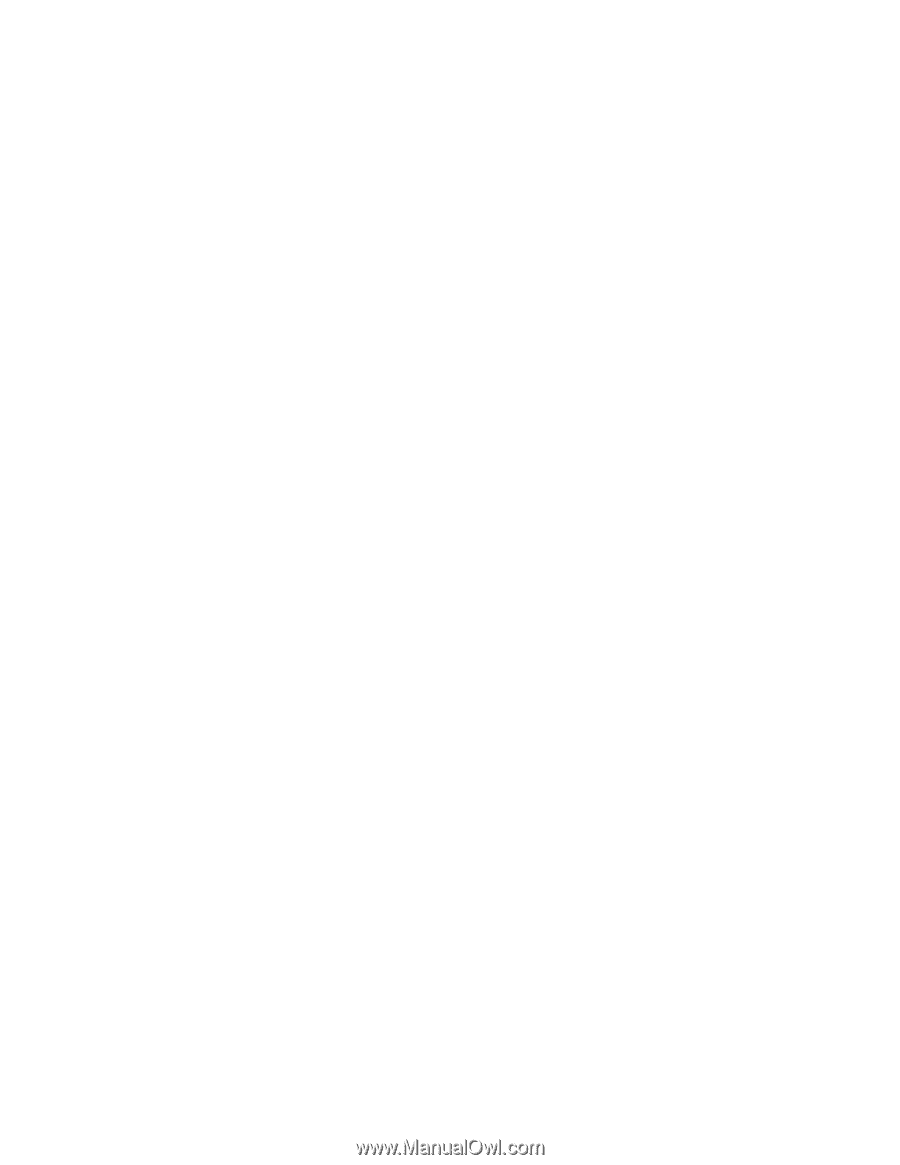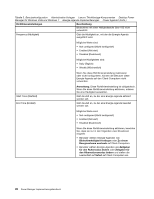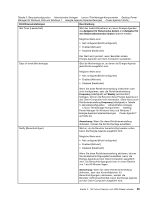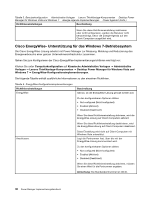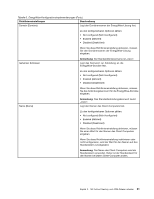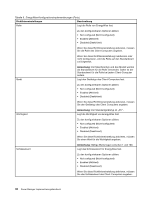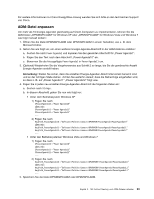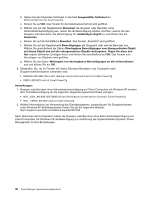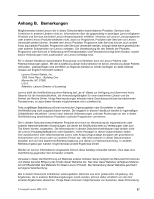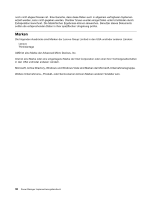Lenovo ThinkCentre A58e (German) Power Manager Deployment Guide - Page 39
ADM-Datei anpassen
 |
View all Lenovo ThinkCentre A58e manuals
Add to My Manuals
Save this manual to your list of manuals |
Page 39 highlights
Für weitere Informationen zur Cisco EnergyWise-Lösung wenden Sie sich bitte an den technischen Support von Cisco. ADM-Datei anpassen Um mehr als 10 Energie-Agenden gleichzeitig auf Client-Computern zu implementieren, können Sie die ADM-Datei „DPWMGPO.ADM" für Windows XP oder „DPMVGPO.ADM" für Windows Vista und Windows 7 wie folgt manuell ändern: 1. Öffnen Sie die Datei DPWMGPO.ADM oder DPMVGPO.ADM in einem Texteditor, wie z. B. dem Microsoft-Editor. 2. Gehen Sie wie folgt vor, um einen weiteren Energie-Agenda-Abschnitt in der ADM-Datei zu erstellen: a. Suchen Sie nach Power Agenda1 und kopieren Sie den gesamten Abschnitt für „Power Agenda1". b. Fügen Sie den Text nach dem Abschnitt „Power Agenda10" ein. c. Benennen Sie die hinzugefügte Power Agenda1 in Power Agenda11 um. 3. (Optional) Wiederholen Sie die Vorgehensweise aus Schritt 2 so lange, bis Sie die gewünschte Anzahl Energie-Agenden erstellt haben. Anmerkung: Stellen Sie sicher, dass die erstellten Energie-Agenden-Abschnitte korrekt benannt sind und an der richtigen Stelle stehen. Achten Sie weiterhin darauf, dass die Reihenfolge eingehalten wird, so dass z. B. auf „Power Agenda11" „Power Agenda12" folgt usw. 4. Fügen Sie in jeden neu erstellten Energie-Agenden-Abschnitt die folgenden Zeilen ein: a. Suchen nach Strings. b. In diesem Abschnitt gehen Sie nun wie folgt vor: • Unter dem Betriebssystem Windows XP 1) Fügen Sie nach CPowerAgenda10 ="Power Agenda10" dies ein: CPowerAgenda11 ="Power Agenda11" CPowerAgenda12 ="Power Agenda12" ...... 2) Fügen Sie nach KeyPath_PowerAgenda10 ="Software\Policies\Lenovo\DPWRMGR\PowerAgenda\PowerAgenda10" dies ein: KeyPath_PowerAgenda11 ="Software\Policies\Lenovo\DPWRMGR\PowerAgenda\PowerAgenda11" KeyPath_PowerAgenda12 ="Software\Policies\Lenovo\DPWRMGR\PowerAgenda\PowerAgenda12" ...... • Unter den Betriebssystemen Windows Vista und Windows 7 1) Fügen Sie nach CPowerAgenda10 ="Power Agenda10" dies ein: CPowerAgenda11 ="Power Agenda11" CPowerAgenda12 ="Power Agenda12" ...... 2) Fügen Sie nach KeyPath_PowerAgenda10 ="Software\Policies\Lenovo\DPWRMGRV\PowerAgenda\PowerAgenda10" dies ein: KeyPath_PowerAgenda11 ="Software\Policies\Lenovo\DPWRMGRV\PowerAgenda\PowerAgenda11" KeyPath_PowerAgenda12 ="Software\Policies\Lenovo\DPWRMGRV\PowerAgenda\PowerAgenda12" ...... 5. Speichern Sie die Datei DPWMGPO.ADM oder DPMVGPO.ADM. Kapitel 3. Mit Active Directory und ADM-Dateien arbeiten 33